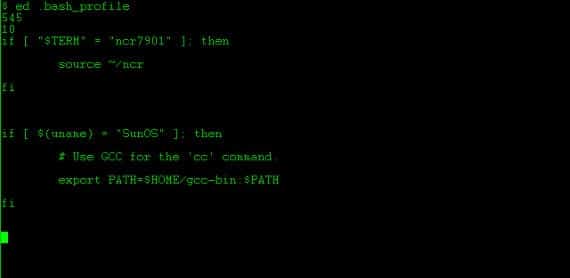
Posting hari ini adalah untuk pemula dan pengguna menengah. Mari Bicara tentang skrip.
Skrip adalah file yang, setelah dijalankan, memenuhi pesanan di komputer. Sedikit definisi yang berantakan, bukan?
Lihat, kita bisa menulis di terminal
sudo update apt-get
sudo apt-get upgrade
sudo apt-get instal skype
Kami dapat melakukan semua pesanan ini secara manual setiap hari, tetapi bayangkan kami tidak punya waktu. Sistem operasi memungkinkan kita untuk menyimpan perintah ini dalam dokumen dan dengan menjalankan dokumen tersebut di terminal komputer akan melakukan semua tugas ini tanpa harus menulis apa pun. Selain itu, kami dapat memberikan perintah kepada komputer untuk mengeksekusi dokumen itu setiap hari saat kami menghidupkan pc dan dengan demikian kami tidak perlu menulis apa pun. Nah, dokumen itu berhenti menjadi teks dan menjadi pemrograman. Pemrograman yang sederhana dan selalu dibingkai dalam sistem operasi tertentu, itulah yang kami sebut script. Skrip tidak membuat program untuk Anda begitu saja, tetapi terbatas untuk menjalankan tindakan yang dapat dilakukan komputer tanpa skrip.
Jadi bertahun-tahun yang lalu kami melihat bagaimana saat menjalankan file, kata-kata tersebut muncul di layar komputer kami Aku cinta kamu itu adalah hasil dari virus terkenal yang didasarkan pada skrip yang diperintahkan untuk menulis surat-surat itu di layar.
En GNU / Linux dan Ubuntu ada juga script, Dan skrip yang sangat berguna seperti yang Anda lihat di posting blog. Hari ini kami akan memberi tahu Anda cara melakukannya skrip sendiri dan memberi tahu Anda dunia ini bahwa pekerjaan yang dilakukan dengan baik dapat membantu meningkatkan hubungan dengan alat berat kami.
Apa yang kamu butuhkan?
Daftar kebutuhannya adalah ini:
- Gedit atau Nano atau editor teks lainnya.
- Ketahui perintah-perintah yang tersedia di GNU / Linux Ubuntu.
- Memiliki banyak pandangan dan kesabaran.
Tapi bagaimana kita membuat naskah?
Kami membuka dokumen baru dan menulis
#! / bin / bash
lalu kita tulis variabel yang sesuai dengan nama yang kita inginkan diikuti dengan tanda '=' dan nilai yang ingin kita masukkan. Jika kita ingin meletakkan huruf kita harus memasukkannya ke dalam tanda kutip.
Setelah kita mengatur variabel yang kita inginkan, untuk mengeksekusinya kita harus meletakkan tanda "$" di depan variabel. Jika kita ingin menjalankan perintah kita tulis di baris berikut dan untuk menyelesaikan script kita hanya perlu menulis kata "Exit"
Contoh:
#! / bin / bash
var1 = "Halo, apa kabar?"
var2 = "Saya sangat baik"
jelas
echo $ var1 $ var2
tidur -5
keluar
Dalam skrip ini yang kami lakukan adalah membuat dua variabel di mana kami mendistribusikan teks "Hai apa kabar? Aku baik-baik saja”, Kemudian kami mengosongkan layar dengan perintah yang jelas, kami menerbitkan variabel dengan echo dan kemudian kami menempatkan sistem dalam mode tidur dan kemudian menyelesaikan skrip. Kami menyimpannya dengan nama yang kami inginkan dan untuk menjalankannya kami harus menulis
exec "nama skrip"
atau berikan izin root dan jalankan. Saya tidak merekomendasikan yang terakhir untuk alasan keamanan yang jelas karena skrip pihak ketiga tidak tahu apa yang dapat dilakukannya.
Sederhana bukan? Nah, di sini Anda bisa meletakkan perintah Ubuntu seperti daftar yang muncul di posting blog ini. Sangat bagus dan dengan banyak ide tentang skrip apa yang harus dilakukan. Dalam posting berikutnya saya akan berbicara tentang membuat menu dan operasi dengannya untuk saat ini, selamat Paskah.
Informasi lebih lanjut - Masuk ke terminal: perintah dasar , Script untuk Nautilus
Gambar - Wikimedia
sangat bagus untuk memulai pengujian
terima kasih banyak
Untuk menjalankan skrip Anda tidak perlu memberinya izin root, melainkan menjalankan izin.
Itu tidak berhasil untuk saya